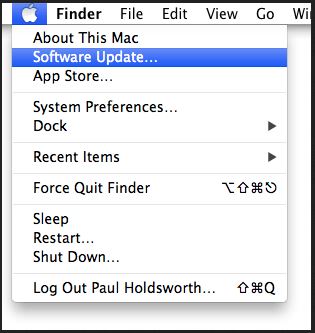我的电脑无法在Mac和Windows上识别我的iPhone
我的电脑无法在Mac和Windows上识别我的iPhone
通常有超过90%的人使用计算机或Mac来管理他们的iPhone音乐和视频文件,例如添加歌曲,删除或重命名。但有时计算机无法识别iPhone。这是Mac和Windows用户的一个常见问题,它不允许他们管理他们的iPhone文件,因为他们无法将iPhone连接到计算机或Mac。Windows和Mac的用户不需要担心它,因为您不需要安装任何特定的软件来解决这个问题。您可以使用内置技术本身轻松解决它。您可以通过本教程解决我的计算机无法轻松识别Mac和Windows上的iPhone。
第1部分.Windows提示无法识别iPhone
在这一部分中,我们将告诉您一些解决此问题的正常提示,这些提示可能有助于您将iPhone连接到计算机。
提示#1。拔下并重新启动计算机
你可以尝试这种方法。这很简单,如果你很幸运,你的问题将通过节省大量时间来解决。现在只需先将电脑从电源上拔下即可而已。
您必须从电源插座上拔下计算机电源插头,因为如果您只需按电源按钮即可关闭计算机,大多数计算机都无法正常关闭。在计算机主板上连接所有小型设备。但是,当您拔下电脑时,主板上的所有小型微处理器都会重新加载驱动程序。所以你的问题可能会得到解决。
提示#2。更新您的计算机驱动
这是解决“我的电脑或Mac无法识别我的iPhone”问题最有用的方法。此解决方案可以轻松帮助您解决问题。要更新设备驱动程序,只需访问计算机上的设备管理器并搜索“未知设备”选项。您可以通过单击“开始”按钮找到设备管理器,然后输入“devmgmt.msc”。或者您可以在控制面板中找到它并单击设备管理器。
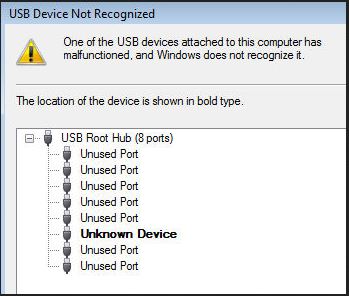
现在右键单击未知设备,然后单击“属性”选项。找出下一个窗口顶部的驱动器选项卡,然后单击“更新驱动程序”选项。
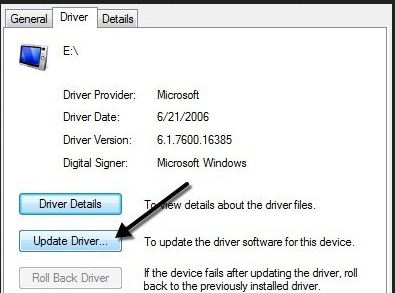
如果此功能不起作用,您可以尝试从计算机的制造商网站下载和更新驱动程序。
提示#3。USB Root Hub
这是另一件你可以尝试解决的问题“我的Windows无法识别我的iPhone”。只需打开设备管理器并使用USB串行总线控制器。现在右键单击USB Root Hub并选择Properties。
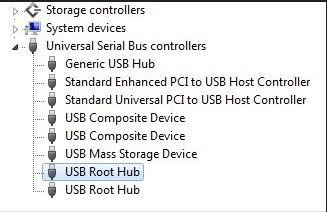
现在只需单击电源管理并取消选择“允许计算机关闭此设备以节省电量”选项。现在,对所有USB根集线器选项重复此步骤。单击“确定”按钮并重新启动计算机。然后再次连接iPhone并检查设备是否可以识别设备。
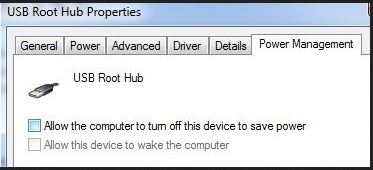
第2部分.Mac的提示无法识别iPhone
当用户使用USB线将iPhone与mac连接时,Mac有时也无法识别iPhone。在这部分中,我们将告诉您有关解决Mac的提示无法识别iPhone的提示。
提示#1。检查iPhone和计算机之间的电缆连接
在Mac上尝试解决任何问题之前,mac无法识别iPhone,你需要通过iPhone和电脑之间的电缆连接。
检查您的iPhone USB线是否已连接iPhone和计算机。如果已连接,但Mac未检测到您的iPhone,请在Mac上尝试使用其他USB连接线。
相信这台电脑
当您将iPhone与计算机连接时,在iPhone上使用“信任此计算机”非常重要。将iPhone连接到Mac后,您会在iPhone上看到一个弹出窗口,询问您“信任此计算机吗?”。点击此弹出窗口上的“信任”按钮。
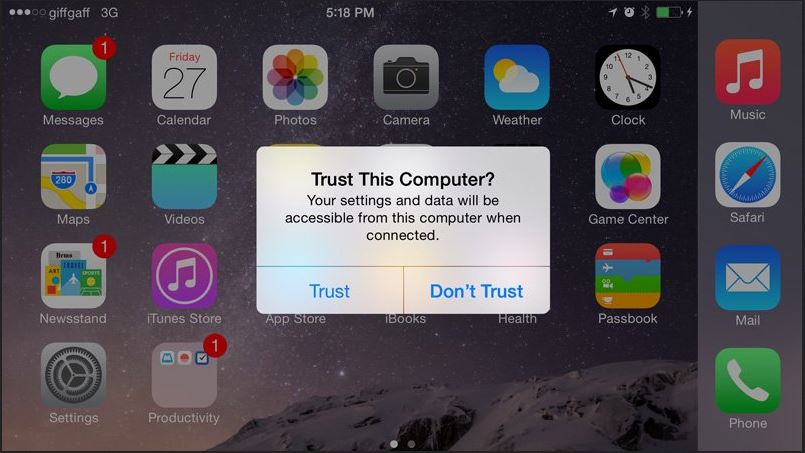
提示#2。更新您的iOS和iTunes版本
使用USB线将iPhone与Mac连接时,需要确保iOS和iTunes具有最新版本。
要查看iTunes版本,请点击Mac左上角的iTunes,然后单击“检查更新”。如果有可用的更新并安装它。
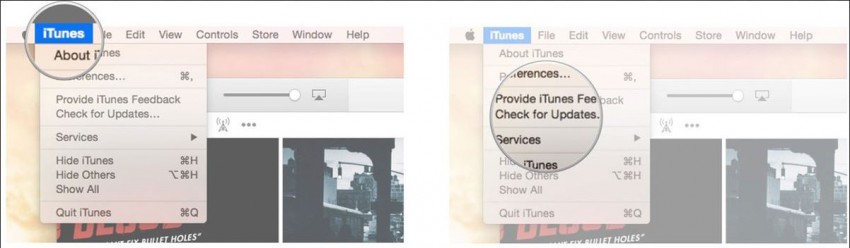
提示#3。设备的系统要求
iPhone,iPod或iPad等不同的iOS设备与Mac连接有不同的系统要求。例如,iPhone 5需要在Mac设备上安装Mac OS X v10.6.8或更高版本的mac。您可以通过单击Mac主屏幕左上角的Apple图标来检查当前版本的Mac,然后选择“关于Mac”选项。